
iCloudのメールアドレス(○○○@icloud.com)で受信したメールをGmail(○○○@gmail.com)に自動転送すれば、一箇所でメールが管理できて便利なのに…と思っている人はいないだろうか。僕はずっと思っていて、実はiCloudに自動転送機能があることを先日知った。
本記事では、iCloud(@icloud.com)で受信したメールをGmail(@gmail.com)に自動転送する方法をまとめておく。
iCloudメールをGmailに自動転送する
iCloudメールの転送設定を行うためには、ブラウザから「iCloud Mail」ページにアクセスする。Apple IDを求められるのでログインする。iPhoneのホーム画面みたいなページであれば「メール」アイコンに進みましょう。
以下スクリーンショットのようなページに切り替わったら、左下にある設定アイコンへ。クリックするとメニューが開くので一番上の「環境設定…」へ
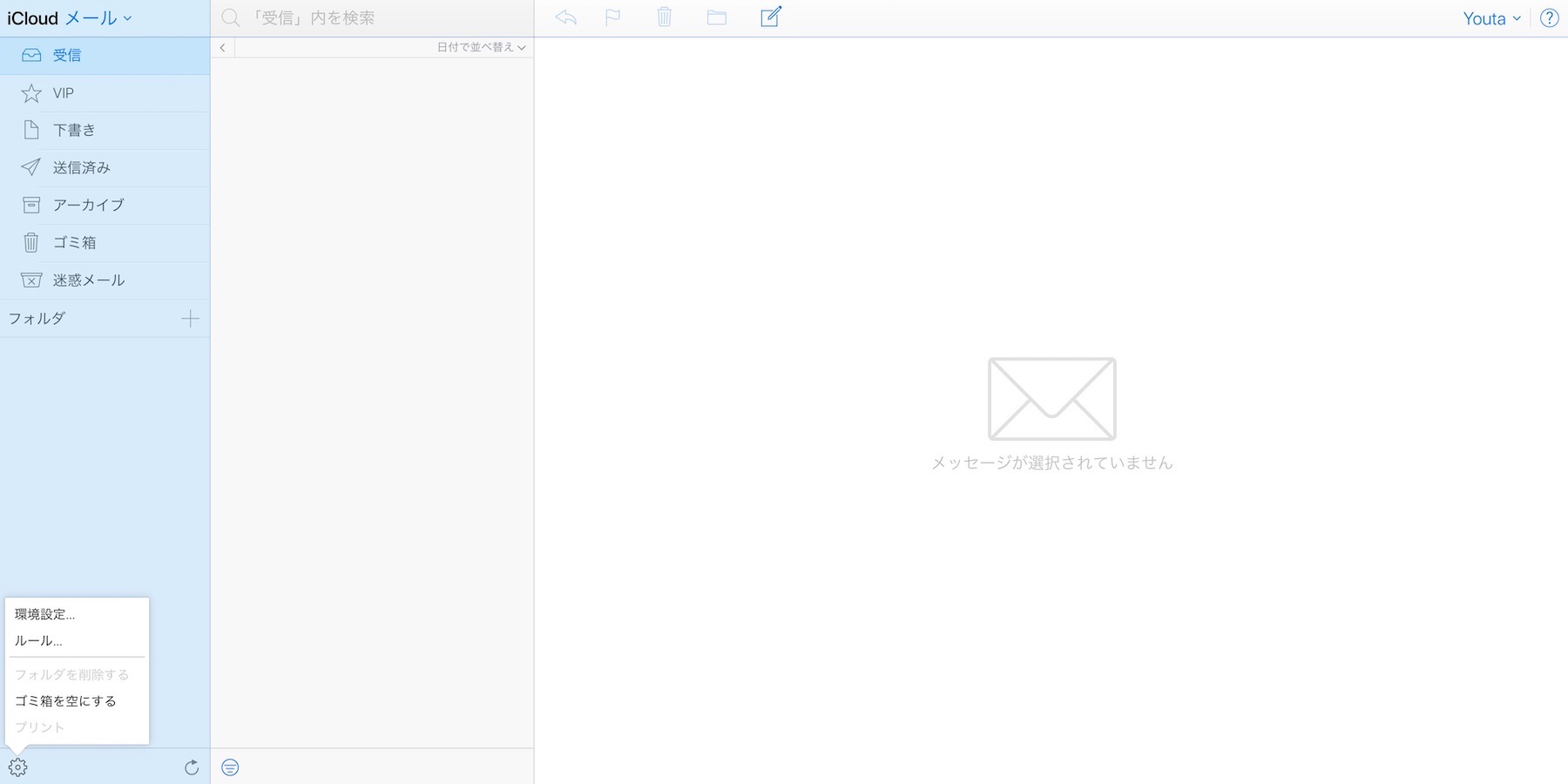
真ん中にメニューが開くので「一般」タブ内の「メールの転送」というセクション内の横にあるフォームに転送したいGmailアドレスやYahoo!アドレスなどを入力するだけ。これでそこに入力されたメールアドレスに自動転送される。
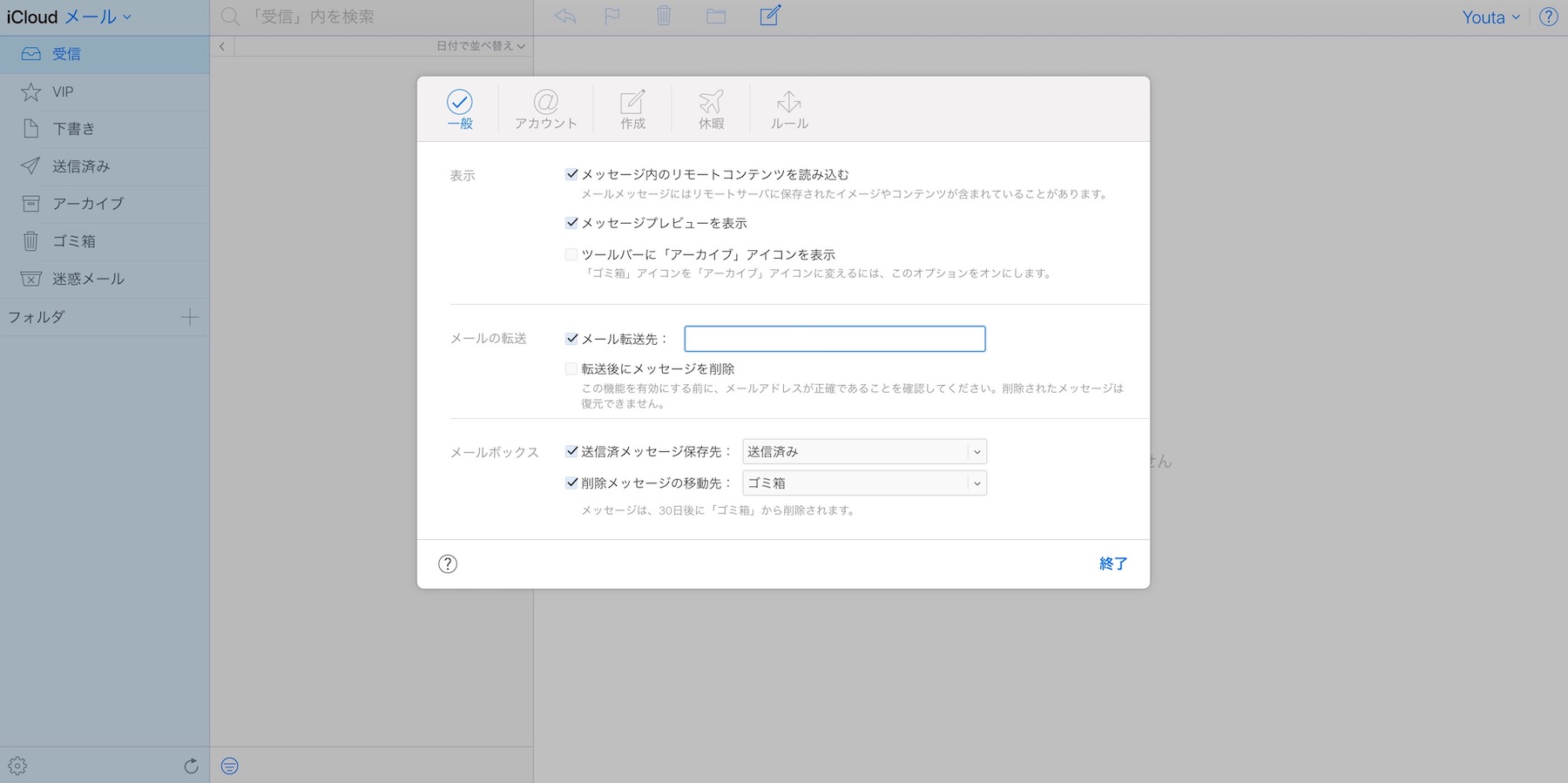
iCloudのサーバーにメールを残さない場合は、「転送後にメッセージを削除」にチェックを入れると勝手に消されるので参考までに。
ということで、iCloudメール(@icloud.com)をGmail(@gmail.com)に自動転送する方法を紹介した。なお、これは受信したメールの転送方法であり、GmailからiCloudメール経由でメールを送信する方法はまた別に紹介する(少々面倒な設定が必要だった)。無事、Gmailに環境を統合できたので良かった。